游戏嘟嘟网(www.youxidudu.com)csgo网游攻略组来给各位喜欢csgo网游的小伙伴分享关于《csgo网游》CSGO显示fps和延迟的设置教程_延迟 fps csgo的精彩内容
本文关键词:csgo网游攻略,csgo网游,CSGO显示fps和延迟的设置教程
CSGO显示fps和延迟的设置教程
在CSGO中,fps、ping、丢包率都有着各自的作用,很多玩家为了提高自己会想要显示这些数据。
CSGOfps、ping、丢包率作用
帧数 fps:画面每秒传输帧数,数值越高游戏越流畅
延迟 ping:游戏数据传输时间,数值越低越好,延迟高的话可以通过加速器解决
丢包 loss和choke:前者是服务器向玩家客户端发送指令,后者是玩家客户端向服务器发送指令,两者数值为0%为正常,如果数值超过0,可能会出现听不见对方开枪声音、明明命中敌人却不掉血等情况,开加速器可解决
sv、var:代表服务器状态,数值彪红表明服务器卡顿
CSGO显示fps设置方法
一、开启控制台
游戏开始界面——“选项”——“游戏设置”

找到“启用开发者控制台(~)”,选择“是”
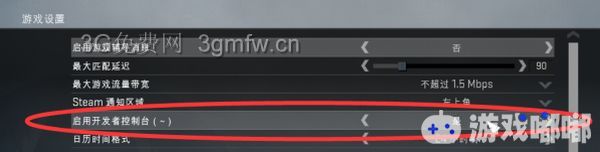
之后,在游戏中只要按“~”按键(Esc下面)即可开启控制台
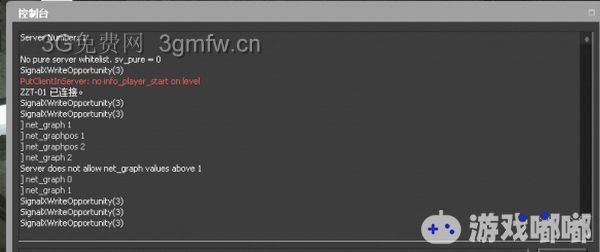
二、显示帧数(FPS)及网络参数(PING、LOSS、CHOKE等)
net_graph 1 开启帧数、网络参数显示
net_graph 0 关闭

在控制台输入“net_graph 1”后回车
即可在右下角显示帧数(FPS)及网络参数(PING、LOSS、CHOKE等)

三、修改参数显示位置(左、中、右):
net_graphpos 0 参数显示在界面左边
net_graphpos 1 参数显示在界面右边
net_graphpos 2 参数显示在界面中间
使用方法同上,控制台输入即可,下图是net_graphpos 0效果
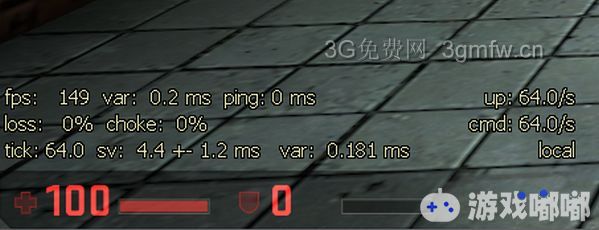
四、修改参数显示位置高度(详细到像素)
net_graphheight 数值,数值越大,位置越高
下图为net_graphheight 500 的效果
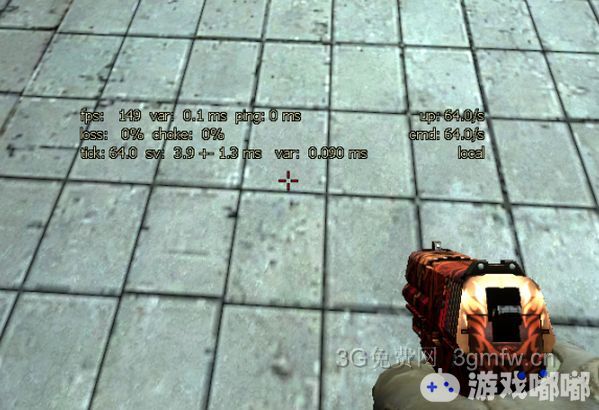
以上就是游戏嘟嘟小编给大家分享的《csgo网游》CSGO显示fps和延迟的设置教程_延迟 fps csgo相关内容,如果喜欢,请收藏本站:游戏嘟嘟(www.youxidudu.com)
更多相关精彩内容请查看csgo网游精彩内容
- 《csgo网游》CSGO国服什么时候上线? CSGO国服什么时候
- 《csgo网游》CSGO国服免费吗? CSGO国服要钱吗?_csgo CSG
- 《csgo网游》csgo大行动(Wildfire)任务攻略及常见问题
- 《csgo网游》csgo国服怎么激活? csgo国服激活网址及方
- 《csgo网游》csgo国服怎么改名字? csgo国服改名字方法_
- 《csgo网游》CSGO和CS1.6区别_CSGO和CS1.6不同之处_cs
- 《csgo网游》CSGO国服关于激活码有效期的公告_csgo CS
- 《csgo网游》CSGO国服新手什么武器好? CSGO国服新手武
- 《csgo网游》CSGO国服先锋首测热门问题解答_csgo CSGO
- 《csgo网游》CSGO国服首测客户端安装全流程指引_csgo
游戏资讯
游戏娱乐 搞笑 美女

火箭升空是过去这几个月以来《堡垒之夜》玩家们期待已久的换季改版活动,而在7月1日凌晨,这枚备受瞩目的火箭终

《英雄联盟》C9战队著名“女装大佬”Sneaky最近被下放了二队,不过这似乎并不没有影响到他继续女装的心情。今

《守望先锋》玩家ZacHarben在推特上带来了一段非常“有趣”的视频:他曾表示如果上海龙之队在本赛季OWL联赛中

在前不久结束的E32018游戏发布会上,卡普空正式公布了《鬼泣5》并发布一段宣传片与实机演示。激动之余,视频中

在昨天的LCK夏季赛SKTvsAFs对局中,Faker先后拿出亚索和新套路诺手,不过队伍的磨合和团战频频失误,致使AFs干净

2018德玛西亚杯决赛昨天正式落幕,本次姿态、卡萨和小虎抗起了RNG的大旗,“走A怪”琪琪也终于证明了自己,最后以

组团去漫展联机打麻将!硬壳科技NT-24&《雀魂麻将majsoul》新玩法意外走红

近日,国外分析师Michael Pachter在接受外媒采访时,表达了自己的预测,他认为2019年《守望先锋》和《使命召唤:黑

今日,NIKE和索尼合作推出了一款双肩背包,采取了大型旅行包的样式,侧面印有PS1主机的经典LOGO。一起来看看吧!

《吞食天地2nd》用了5年时间让我对这个“最初的游戏记忆”无比期待,也用了7年时间,它的存在渐渐从我生活的角

据悉,《行尸走肉》德怀特加入《行尸之惧》第五季,很有可能扮演重要角色,《行尸之惧》第五季预计在4月到6月之间

2018年在堡垒之夜圈出了一位风生水起的主播,他每天要付出12个小时用于直播。当然,回报也是等比的,在近期的一次
游戏攻略
- 没有嫦娥的月之献礼活动怎么办 没有王者荣耀嫦娥月之献礼解决办法,没有嫦娥的月之献礼活动怎么办?没有王者
- 怎么查看我的B站2018年度追番报告 B站2018年度追番报告查看方法介绍,怎么查看我的B站2018年度追番报告?B站2
- 明日之后狗的13种性格介绍 狗狗的13种性格一览,明日之后狗的13种性格介绍,13种性格的狗狗一览。狗狗是末日里
- 【天草降临】副本中的第二位Boss叫什么 侍魂手游1月13日微信问答试炼答案,【天草降临】副本中的第二位Boss
- 崩坏3强化战衣1月13日问题 崩坏3最新战衣强化答题,崩坏3强化战衣1月13日问题。聪明可爱的特斯拉博士在1月13
- 王者荣耀嫦娥的月之献礼活动是从1月11日至几日 1月13日每日一题,嫦娥的月之献礼活动是从1月11日至几日?这是
- 纲手的通灵兽蛞蝓主要能力是 火影忍者手游1月13日答案,纲手的通灵兽蛞蝓主要能力是?这是火影忍者手游2019年
- 小兵大冲锋1月12日密令是什么 小兵大冲锋每日最新密令兑换码,小兵大冲锋1月12日的密令是什么?小编为玩家带
- 定制妆容【天启圣帝】需要什么染料 奇迹暖暖1月13日每日一题答案,定制妆容【天启圣帝】需要什么染料?这是奇
- 王者荣耀嫦娥皮肤曝光 嫦娥伴生皮肤原画欣赏,王者荣耀嫦娥皮肤曝光,嫦娥伴生皮肤原画欣赏。嫦娥作为一位新英












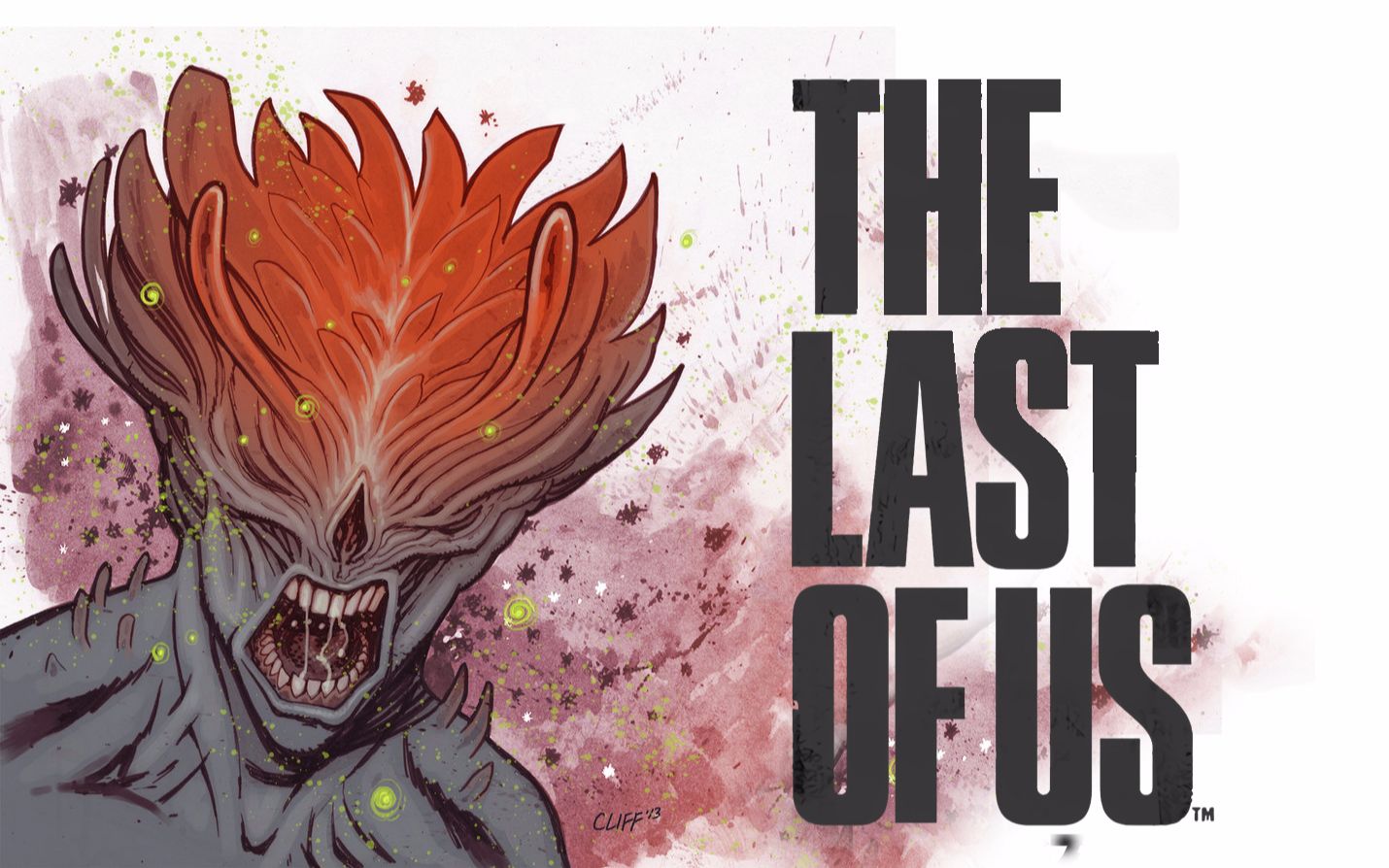



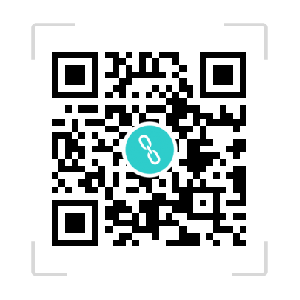 扫码关注我们
扫码关注我们